아래 사이트 접속
https://jexcelapi.sourceforge.net/
JExcelApi
Java Excel API is a mature, open source java API enabling developers to read, write, and modifiy Excel spreadsheets dynamically. Now java developers can read Excel spreadsheets, modify them with a convenient and simple API, and write the changes to a
jexcelapi.sourceforge.net
Files 클릭
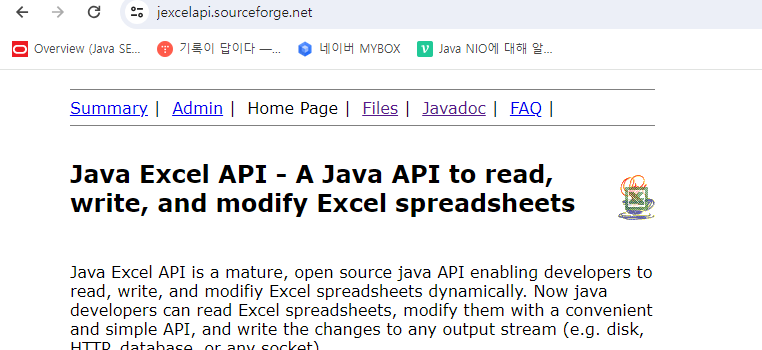
jexcelapi 클릭

2.6.12 클릭
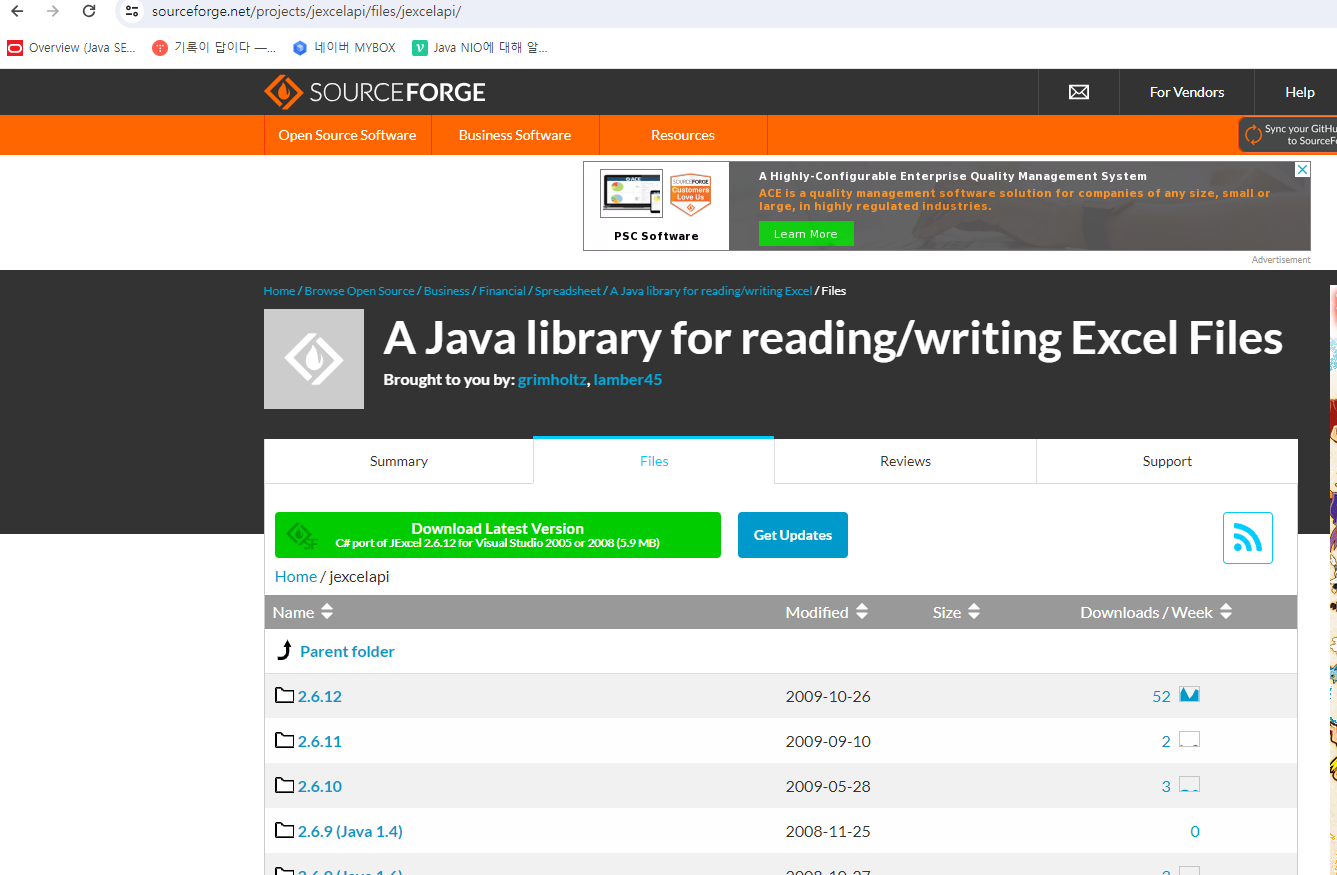
jexcelapi_2_6_12.zip 클릭

다운받은 jxcelapi 압출 폴더를 푼 후에
jexcelapi 폴더로 들어가면 jxl.jar 파일 확인 가능
이 파일을 먼저 복사한다
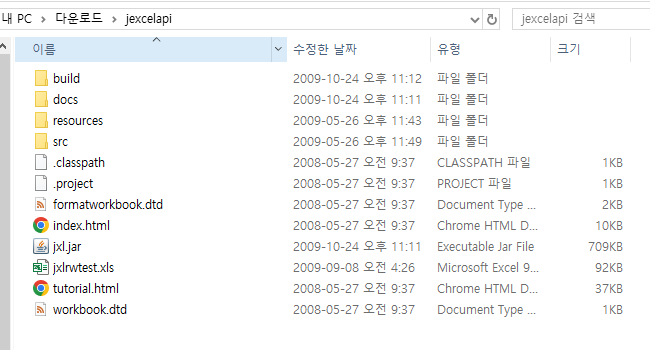
작업 폴더(여기선 C:/java) 내에 api 폴더를 만든 뒤 복사한 jxl.jar파일을 넣어준다

이제 본격적으로 eclipse에서 jxl을 활용해보자
먼저 eclipse로 들어간 뒤 ExcelInJava라는 새 java 프로젝트를 만든다
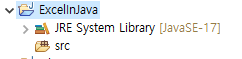
프로젝트에서 마우스 오른쪽버튼 클릭 뒤 build path > configure buildpath

new java project > class path
libraries란에서 Classpath 클릭 후 Add external Jars 클릭
jxl.jar를 클릭 후 apply하면
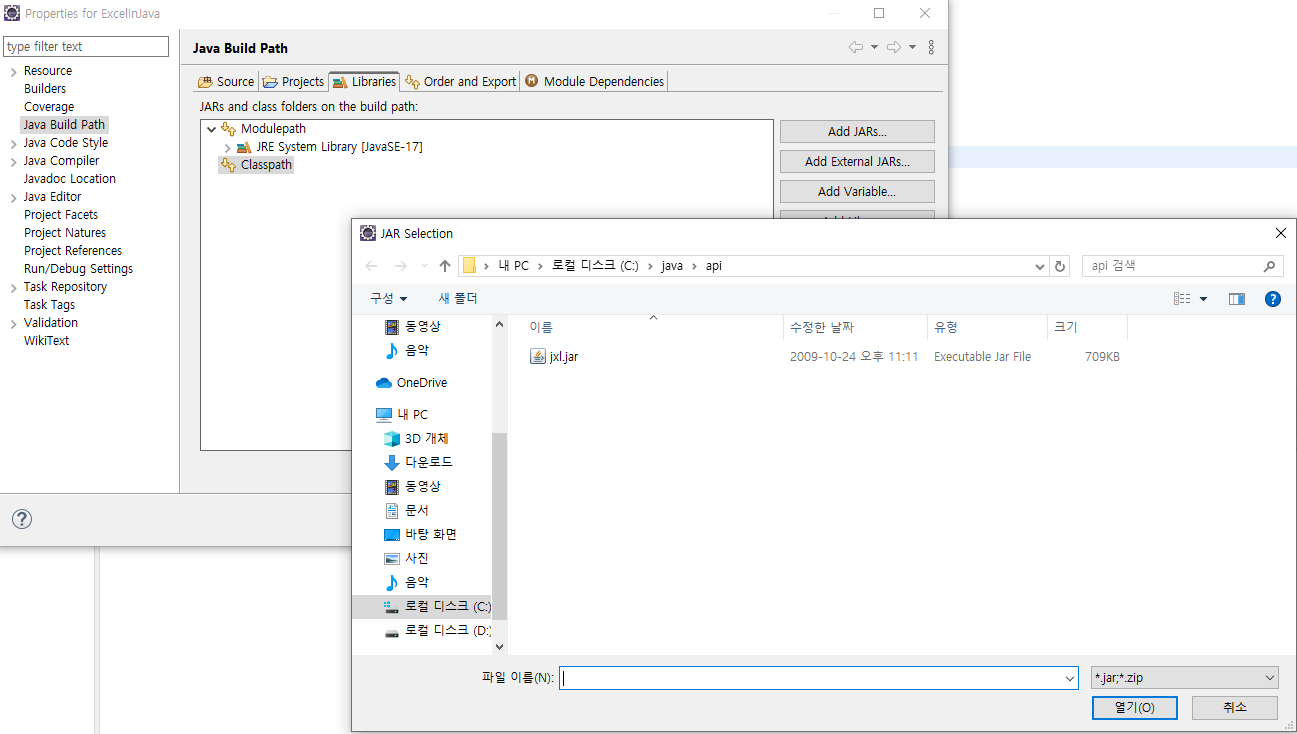
Referenced Libraries에 jxl.jar이 추가된다

jexcelapi 폴더 내에 들어있는 jxlrwtest.xls(테스트용 파일)을 ExcelInJava 프로젝트 내에 붙여넣기한다


아래와 같이 테스트 가능
import java.io.FileInputStream;
import java.io.FileNotFoundException;
import java.io.IOException;
import java.util.Arrays;
import jxl.Workbook;
import jxl.read.biff.BiffException;
public class ExcelEx01 {
public static void main(String[] args) {
// TODO Auto-generated method stub
Workbook workBook = null;
try {
workBook = Workbook.getWorkbook(new FileInputStream("./jxlrwtest.xls"));
System.out.println(workBook.getVersion());
System.out.println("sheet : " + workBook.getNumberOfSheets());
String[] sheetNames = workBook.getSheetNames();
System.out.println(Arrays.toString(sheetNames));
} catch (BiffException e) {
// TODO Auto-generated catch block
System.out.println("[에러] " + e.getMessage());
} catch (FileNotFoundException e) {
// TODO Auto-generated catch block
System.out.println("[에러] " + e.getMessage());
} catch (IOException e) {
// TODO Auto-generated catch block
System.out.println("[에러] " + e.getMessage());
} finally {
if (workBook != null) workBook.close();
}
}
}출력
2.6.12
sheet : 2
[original, modified]'Java, Spring 🌱' 카테고리의 다른 글
| [JFrame, Swing] WindowBuilder 설치방법 (0) | 2024.05.28 |
|---|---|
| [jdbcDriver/mariaDB] mariaDB jdbcdriver 다운 (0) | 2024.05.24 |
| [JDBC Driver/mariaDB] jdbc driver command prompt에서 실행하기 (0) | 2024.05.24 |
| [Java/eclipse] Eclipse(이클립스) 설치 (0) | 2024.05.02 |
| [Java] Visual Studio code에서 자바 컴파일(compile) & 실행(execute)하기 (0) | 2024.04.29 |
